Wie bearbeite ich eine vorhandene E-Mail-Vorlage in Outlook?
Das Anwenden einer E-Mail-Vorlage in Outlook ist einfach, aber was tun Sie, wenn Sie Änderungen an einer vorhandenen Vorlage vornehmen müssen? Im Gegensatz zum Erstellen einer neuen Vorlage erfordert das Bearbeiten einer gespeicherten Vorlage, dass Sie diese durch eine aktualisierte Version ersetzen. Dieser Leitfaden führt Sie Schritt für Schritt durch den Prozess.
Bearbeiten Sie eine vorhandene E-Mail-Vorlage, indem Sie sie in Outlook ersetzen.
Bearbeiten Sie eine vorhandene E-Mail-Vorlage, indem Sie sie in Outlook ersetzen.
Folgen Sie diesen detaillierten Schritten, um eine vorhandene E-Mail-Vorlage in Outlook zu ändern und sicherzustellen, dass Ihre gespeicherte Vorlage mit dem neuesten Inhalt und der aktuellen Formatierung auf dem neuesten Stand bleibt. Indem Sie die alte Vorlage durch eine überarbeitete Version ersetzen, können Sie Konsistenz und Effizienz in Ihrer E-Mail-Kommunikation aufrechterhalten.
1. Klicken Sie auf „Start“ > „Neue Elemente“ > „Weitere Elemente“ > „Formular auswählen“, um das Dialogfeld „Formular auswählen“ zu öffnen.

2. Wählen Sie im Dialogfeld „Formular auswählen“ (1) „Benutzervorlagen im Dateisystem“ aus der Dropdown-Liste „Suchen in“ aus, (2) klicken Sie, um die angegebene E-Mail-Vorlage hervorzuheben, und klicken Sie dann auf (3) die Schaltfläche „Öffnen“.

3. Eine neue E-Mail wird nun basierend auf der ausgewählten Vorlage erstellt. Bearbeiten Sie sie nach Bedarf und klicken Sie dann auf „Datei“ > „Speichern unter“.
4. Geben Sie im Dialogfeld „Speichern unter“ (1) denselben Namen wie bei der vorhandenen Vorlage in das Feld „Dateiname“ ein, (2) wählen Sie „Outlook-Vorlage“ aus der Dropdown-Liste „Speichern als Typ“ aus und (3) klicken Sie auf die Schaltfläche „Speichern“.

5. Das Dialogfeld „Speichern unter bestätigen“ wird angezeigt. Klicken Sie auf „Ja“, um fortzufahren.
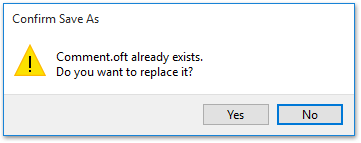
Bisher haben Sie die vorhandene E-Mail-Vorlage erfolgreich bearbeitet.
📩 Antworten Sie sofort auf mehrere E-Mails mit einer Vorlage!
Müde, immer wieder die gleichen E-Mail-Antworten zu tippen? Mit der Funktion 'Antworten Sie auf ausgewählte E-Mails mithilfe einer Vorlage' von Kutools für Outlook können Sie vorgefertigte Antworten mit nur wenigen Klicks an mehrere E-Mails senden – und sparen so Zeit und Mühe. Wählen Sie einfach die E-Mails aus, gehen Sie zu „Kutools“ > „Massenverarbeitung“ > „Antworten Sie auf ausgewählte E-Mails mithilfe einer Vorlage“, und wählen Sie Ihre vorgefertigte Antwort aus. So einfach können Sie Ihren Arbeitsablauf optimieren und sofort antworten!

Verwandte Artikel
Beste Office-Produktivitätstools
Eilmeldung: Kutools für Outlook veröffentlicht kostenlose Version!
Erleben Sie das brandneue Kutools für Outlook mit über100 unglaublichen Funktionen! Jetzt herunterladen!
📧 E-Mail-Automatisierung: Automatische Antwort (verfügbar für POP und IMAP)/E-Mail senden planen/Automatische CC/BCC nach Regel beim Senden von E-Mail/Automatische Weiterleitung (Erweiterte Regeln) /Begrüßung automatisch hinzufügen/E-Mails mit mehreren Empfängern automatisch in einzelne E-Mails aufteilen...
📨 E-Mail-Management: E-Mail zurückrufen/Betrugs-E-Mails nach Betreff und anderen Kriterien blockieren/Duplikate löschen/Erweiterte Suche/Ordner organisieren...
📁 Anhänge Pro:Stapel speichern/Stapel ablösen/Stapel komprimieren/Automatisch speichern/Automatisch abtrennen/Automatische Komprimierung...
🌟 Interface-Magie: 😊Mehr schöne und coole Emojis /Benachrichtigung bei wichtigen E-Mails/Outlook minimieren statt schließen...
👍 Ein-Klick-Genies: Allen mit Anhängen antworten /Anti-Phishing-E-Mails/🕘Zeitzone des Absenders anzeigen...
👩🏼🤝👩🏻 Kontakte & Kalender: Stapel Kontakt aus ausgewählten E-Mails hinzufügen/Kontaktgruppe in einzelne Gruppen aufteilen/Geburtstagserinnerung entfernen...
Verwenden Sie Kutools in Ihrer bevorzugten Sprache – unterstützt Englisch, Spanisch, Deutsch, Französisch, Chinesisch und über40 weitere!


🚀 Ein-Klick-Download — alle Office-Add-Ins verfügbar
Dringend empfohlen: Kutools für Office (5-in-1)
Mit einem Klick laden Sie fünf Installationsprogramme gleichzeitig herunter — Kutools für Excel, Outlook, Word, PowerPoint und Office Tab Pro. Jetzt herunterladen!
- ✅ Ein-Klick-Komfort: Laden Sie alle fünf Installationspakete in nur einem Schritt herunter.
- 🚀 Für jede Office-Aufgabe bereit: Installieren Sie die benötigten Add-Ins genau dann, wenn Sie sie brauchen.
- 🧰 Enthalten: Kutools für Excel / Kutools für Outlook / Kutools für Word / Office Tab Pro / Kutools für PowerPoint